[Eclipse]Eclipse 彈性化 Plug-in 架構設定
Eclipse為一整合性的開發工具,由於它可以自行開發及安裝許多的 Plug-in ,所以有越來越多的使用者使用這個開發工具,其實最重要的是它是一個免費的開發軟體,以目前強調智慧財產權的觀念,免費的開發工具,將會越來越受到重視。
想要更了解 Eclipse 這個軟體,可以到它的網站拜訪 http://www.eclipse.org順便下載目前最新版本的 Eclipse SDK 3.1.1
- 下載 “eclipse-SDK-3.1.1-win32.zip” 這個檔案之後,解開得到一個如下的目錄架構
- 之後,要執行 Eclipse 只要雙擊 “eclipse.exe” 就可以執行了
- 但是如果只是這樣,那這篇教學就沒意義了,因為 Eclipse 的強大就在於它可以使用一堆的 Plug-in 來增強它的功能,Plug-in 功能多的不勝枚舉,如:XML, UML, JSP, C++, DataBase, J2EE, J2ME, … 等,如果要知道有哪些好玩的 Plug-in 可以到 http://eclipse-plugins.2y.net 去找找,或是直接搜尋 “Eclipse Plug-in” 關鍵字
- 當安裝 Eclipse Plug-in 時,只需將找到的 Plug-in 放置到 eclipse->plugins 目錄下面,重新啟動 Eclipse即可
- 但是當你安裝的 Plug-in 越來越多時,你就會不清楚你裝了哪些東西,當有心版本的 Plug-in 時,也不知要怎麼更新,所以以下將採用另一種較為彈性的架構來安裝你的 Plug-in,方便管理
- 建立一個目錄 “c:\eclipse”
- 把剛剛下載的最新版本的 Eclipse 3.1.1 搬移到 c:\eclipse 下
- 建立一個目錄 “c:\eclipse\plugins”
- 得到如下圖的目錄結構
- 建立一個目錄 “c:\eclipse\eclipse\links” ,如下圖
- 舉例我要安裝一個 “XML Buddy” 的 Plug-in 先到 http://www.xmlbuddy.com/ 下載 “xmlbuddy_2.0.72.zip” ,解壓縮後得到 “com.objfac.xmleditor_2.0.72” 目錄
- 在 “c:\eclipse\plugins” 下建立一目錄 “xmlbuddy” (此目錄名稱可以自取)
- 並建立 “c:\eclipse\plugins\xmlbuddy\eclipse\plugins”
- 將 “com.objfac.xmleditor_2.0.72” 此目錄資料搬到“c:\eclipse\plugins\xmlbuddy\eclipse\plugins” 下面,目錄結構如下圖
- 在 “C:\eclipse\eclipse\links” 目錄中,建立一個檔案 “xmlbuddy.txt” (檔案名稱可以自訂)
- “xmlbuddy.txt” 內如如下,注意 “/” 不是 “\”
- 到此應該大功告成了,重新啟動 Eclipse 到 “Customize Perspective” 設定一下,就可以多了編輯 XML 文件的功能了
- 此架構的好處是,當你要更新 Plug-in 版本時,只需要將那個 Plug-in 的資料夾換掉就好,不必更動其他的東西,甚至要跟新 Eclipse 的版本也是,只需將 “eclipse” 資料夾換掉即可,但記得把 “links” 資料夾先複製出來,到時在搬回去,如此一來就不必重新安裝一次 Plug-in ,很方便吧!!
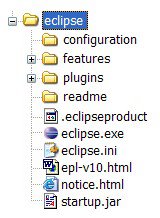


path=C:/eclipse/plugins/xmlbuddy



0 Comments:
張貼留言
<< Home